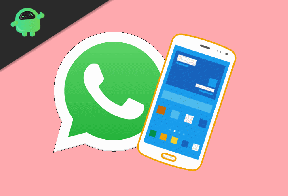Kako popraviti OnePlus 7 Pro, neće se uključiti problem
Vodič Za Rješavanje Problema / / August 05, 2021
S tehnološkim napretkom, neki od uobičajenih problema također često dolaze na naše pametne telefone. Ponekad se može pojaviti problem kada korisnik pametnog telefona uopće ne može vidjeti zaslon. Prema mnogim korisnicima na OnePlus forumu, zaslon OnePlus 6T automatski postaje crn, a uređaj ne reagira. To je možda zbog kvara hardvera ili softvera. Taj problem možete riješiti hard resetom ili podizanjem sustava u siguran način. Sada je tvrtka također lansirala OnePlus 7 i OnePlus 7 Pro. Stoga, nakon što kupite najbolji vodeći OnePlus-ov uređaj ubojica nazvan OnePlus 7 Pro, ako se i vi suočite s OnePlus 7 Pro, neće se uključiti problem. Provjerite vodič za rješavanje problema na stranici Kako popraviti OnePlus 7 Pro, koji se neće uključiti.
To je prilično neobično za pametni telefon, pa čak i za vrhunski pametni telefon vrhunskog stupnja. Ponekad se bilo koja sistemska datoteka ili softver sruši ili se sukobi s bilo kojom aplikacijom treće strane. To može uzrokovati da uređaj ne reagira. Prije svega, svaki put s nestrpljenjem čekamo ažuriranja sustava i kad je ažuriranje dostupno, uskačemo u njega. To je loša ideja održavati uređaj ažuriranim. Trebali biste pričekati stabilna ažuriranja i provjeriti i dnevnik promjena ažuriranja.
Sadržaj
- 1 Koraci za popravljanje OnePlus 7 Pro neće uključiti problem
- 2 Dizanje u siguran način:
- 3 Očistite predmemoriju i podatke na svom OnePlus telefonu
- 4 Prisilno ponovno pokretanje
- 5 Ponovno pokretanje telefona tijekom punjenja
- 6 Tvornički resetirajte svoj uređaj
Koraci za popravljanje OnePlus 7 Pro neće uključiti problem
Postoje i neki drugi problemi koji mogu dovesti do toga da se "zaslon neće uključiti problem" na vašem uređaju. To se također može dogoditi zbog neuspjeha pokretača uređaja. Ali ne brinite zbog toga. OnePlus forum i tim za podršku prilično su aktivni, a po potrebi dobit ćete i podršku u servisnom centru. To ne znači da OnePlus 7 Pro ili bilo koji drugi OnePlus uređaji nisu dobri. Vjerojatno su OnePlus uređaji najbolji vodeći uređaji ubojice u pogledu specifikacija i cijene.

Pročitajte također:Rješavanje problema s WiFi-jem na OnePlus 7 i OnePlus 7 Pro
Nekoliko je načina za rješavanje problema na uređaju koji su navedeni u nastavku:
Dizanje u siguran način:
Ako ste instalirali bilo koju nezavisnu aplikaciju zaraženu virusom ili zlonamjernim softverom, ona može pokvariti upravljačke programe zaslona na pametnom telefonu. To se može dogoditi bilo kada i lako se može popraviti podizanjem sustava u siguran način. Nakon ponovnog pokretanja u siguran način, zaslon uređaja ponovno će se uključiti. Evo koraka:
- Pritisnite i držite tipku za uključivanje / isključivanje na uređaju.
- Vidjet ćete poruku "Reboot to safe mode". Potvrdite pritiskom na gumb Ok.
- Sada dopustite uređaju da se ponovno pokrene u sigurnom načinu. U donjem lijevom kutu zaslona vidjet ćete simbol sigurnog načina rada.
- Nakon što se uspješno ponovno pokrenete u siguran način, jednostavno izbrišite zaraženu aplikaciju ili datoteku koja je uzrokovala ovaj problem.
Očistite predmemoriju i podatke na svom OnePlus telefonu
Ponekad se taj problem može pojaviti zbog pogrešne konfiguracije na vašem uređaju od strane aplikacije treće strane. Možda postoji i problem s predmemorijom koji se lako može popraviti.
Mi smo u GetDroidTipsu nećemo biti odgovorni za bilo kakvu štetu tijekom ili nakon slijeđenja vodiča. Učinite to na vlastiti rizik.
- Isključite svoj OnePlus 7 Pro pritiskom na tipku za napajanje i odaberite isključivanje.
- Pritisnite i držite istovremeno tipke za pojačavanje glasnoće + napajanje + dom dok se ne pojavi logotip Androida.
- Pomoću tipki za glasnoću pomaknite se prema dolje za navigaciju do "Wipe Cache Partition". [Ovo neće izbrisati vaše podatke]
- Pomoću gumba za napajanje odaberite particiju predmemorije za brisanje i potvrdite.
- Pomaknite se za ponovno pokretanje sustava i ponovno pritisnite gumb za napajanje da biste potvrdili.
- Sada pričekajte nekoliko sekundi da biste normalno pokrenuli uređaj.
Prisilno ponovno pokretanje
Ako u slučaju da vam bilo koji od spomenutih koraka ne uspije, pokušajte jednom prisilno ponovno pokrenuti sustav.
- Da biste izvršili prisilno ponovno pokretanje, pritisnite i držite tipku za napajanje 10 do 15 sekundi.
- Kad logotip zasvijetli na zaslonu i telefon zavibrira, otpustite prste.
- Sada pričekajte da se uređaj normalno pokrene u sustav.
Ponovno pokretanje telefona tijekom punjenja
Ponekad ne možemo primijetiti ili razumjeti stvarni problem je li to manji ili veći problem. Ako se zaslon uređaja ne uključi normalno, pokušajte napuniti telefon.
- Uključite punjač u svoj uređaj i pričekajte najmanje 15-20 minuta da se uređaj napuni.
- Zatim nemojte isključivati punjač. Ostavite ga i pritisnite i držite gumb za napajanje 10-15 sekundi.
- Uređaj će se ponovno pokrenuti i sve će biti u redu.
Tvornički resetirajte svoj uređaj
Ako gore navedeni načini nisu primjenjivi za vaš uređaj. Imajte na umu da će uređaj resetiranjem na tvorničke postavke vratiti ga na tvorničko stanje i izbrisati sve interne podatke i postavke. Dakle, prvo napravite kompletnu sigurnosnu kopiju uređaja, a zatim isprobajte popravak.
- Idite na izbornik Postavke uređaja> dođite do opcije Sigurnosno kopiranje i poništavanje.
- Dodirnite opciju za vraćanje na tvorničke postavke i dodirnite Resetiraj telefon za potvrdu.
- Sada pričekajte kompletan postupak vraćanja na tvorničke postavke.
- Uređaj će se ponovno pokrenuti u sustav poput novog.
U suprotnom, razmislite o provjeri uređaja kod servisnog centra. Možda postoji neki glavni problem s vašim zaslonom ili drugim hardverom.
Nadam se da će vam ovaj vodič pomoći kad god zatreba. Obavezno provjerite i bateriju uređaja. Slobodno komentirajte dolje.
Subodh voli pisati sadržaj bez obzira na to je li povezan s tehnologijom ili neki drugi. Nakon godinu dana pisanja na tehnološkom blogu, postaje strastven prema tome. Obožava igrati igrice i slušati glazbu. Osim blogova, ovisan je o igračkim računalima i curenju pametnih telefona.